wps表格及excel在原有的方框上打钩与填字
有一部分网友想明白这款EXCEL的软件有关教程,下面神奇下载软件教程频道编辑给在屏幕面前得你带来wps表格及excel在原有的方框上打钩与填字文章,希望能够帮助到大家,继续往下看吧!
在办公的过程中,经常会遇到一些已留有方框的一些表格,特别是一些机关事业单位的表格尤为常见,用笔填写完全没有问题,但如果在电子表格里直接填写就令不少新手感到头痛,因为不能更改原来的表格,我们不能使用复选框的方法或更改字体法。在这里小编与大家分享一个更好的方法。插入文本框法。文本框的作用之大,大家慢慢去体会哦!
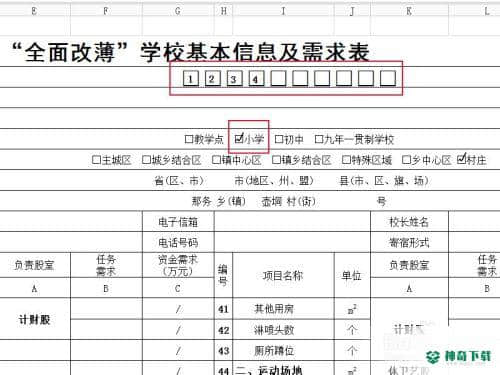
工具/原料
电脑wps或excel
方法/步骤
在插入菜单下,点击“文本框”插入“横向文本框”。
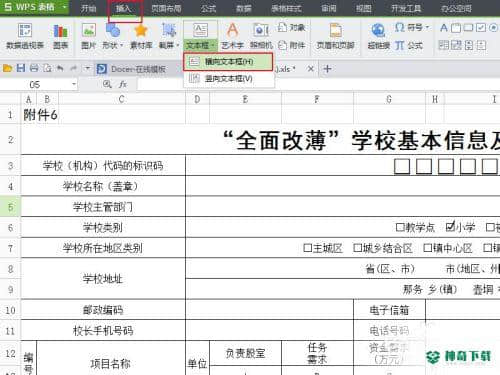
在原有方框上画一个一样大小的文本框,并双击文本框的边框,进入“设置对象格式”对话框,设置文本框的“颜色与线条”为无。
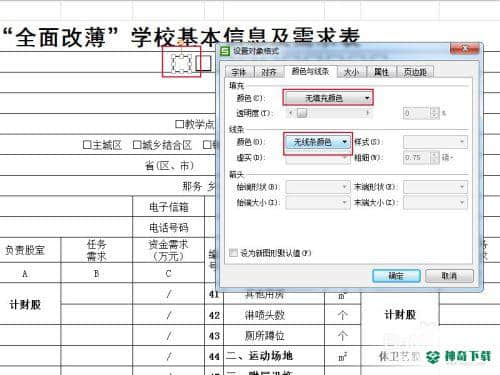
在文本框里填写上内容,并设置字体格式及对齐方式,如果内容与原有的方框位置上不够正中,进行微调。接着下来,我们只需要把这个文本框复制到其它的方框上,更改内容即可以了。
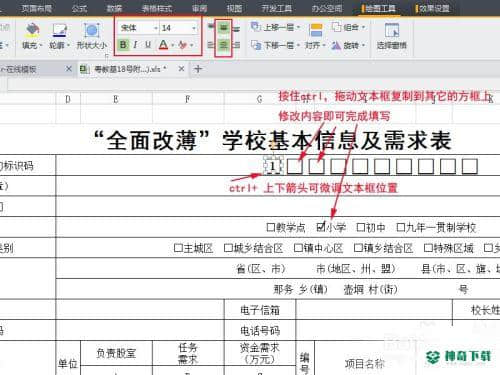
这一步,说一下在文本框里输入“√”的方法,如果是excel, 可以直接插入,但是wps表格不支持直接在文本框里插入“√”。[excel2007 的√不好看,有点像个V]。
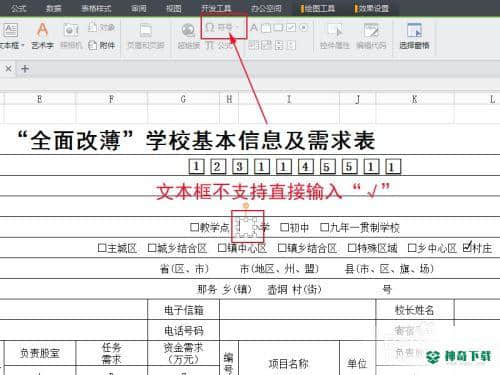
在wps下,我们可以在表格里插入一个“√”,再复制-粘贴到文本框里去。光标点击空白的表格,点击“插入”--“符号”,如果在“近期使用的符号”里找不到,请点击“其他符号”--在“字符代码”方框里填入 221A ,点击“插入”,即可以得到“√”,
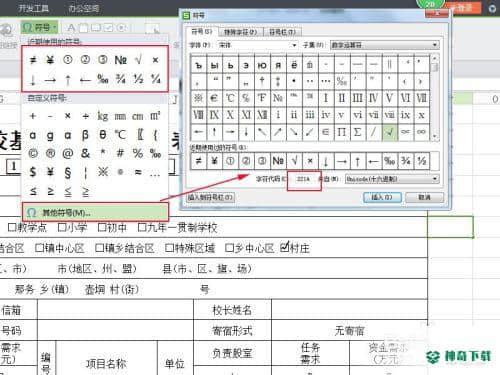
接着复制到文本框里,设置大小,黑体,调整位置。怎么样,是不是很完美呢?^_^
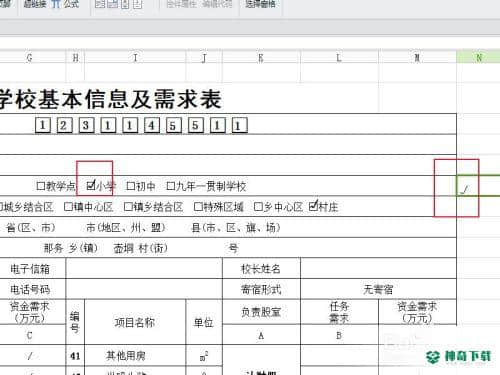
注意事项
本篇经验系本人依照真实经历原创,超实用的方法,美观大方,与网上的其它方法有所不同,如果你喜欢请投上一票,关注我,还有更多的发现哦!为了美观,调整文本框的位置时使用CTRL+↓↑进行微调,效果不错。不同字体也有不同的效果哦~~如有操作上的问题,请在评论里写出来,我尽快给你回复的!上面内容就是对于《wps表格及excel在原有的方框上打钩与填字》软件教程资讯全部了,希望能帮助正在学习EXCEL的网友!想要了解更多EXCEL软件文章,请继续关注神奇下载!
相关文章
Excel2010创建迷你图(excel2010迷你图创建在哪里)
excel打印如何使用自定義的紙張(EXCEL如何自定义公式)
近期热门










